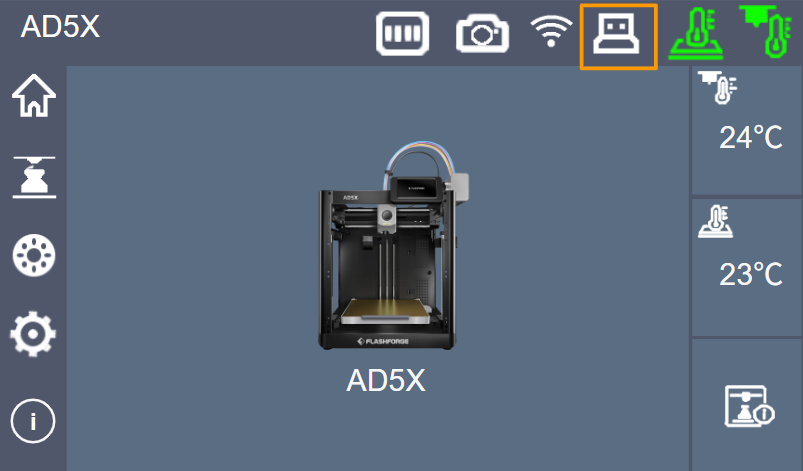-
3Dプリンター
- 投稿日:2025.5.21
- 更新日:2025.5.21
【AD5X】ファームウェアが更新されない
アップデートを行ってもMCUアップデートの表示が続く、連続でアップデートで繰り返される、
本体のファームウェアがネットワーク、USBメモリからでも更新が出来ない場合は以下をお試しください。
ページコンテンツ
USBメモリ内のデータの確認
FAT32でフォーマット後、tgzファイルやアップデートファイルUSBメモリの最上ディレクトリに配置されているか確認してください。別機種のデータや印刷データが入っているとアップデート出来ない場合があります。
※別機種(Adventurer5Mシリーズ等)のファームウェアを誤って導入してしまうと破損に繋がります。
アップデート用のUSBが挿入されたままになっていないか確認する
本体のアップデート完了後、アップデート用のtgzファイル等が入ったままのUSBを刺した状態で再起動を行うと再度アップデートが開始されてしまいます。
ヘッド基板と本体側を繋ぐコネクタに損傷がないか、抜けていないか確認する
ヘッド基板の故障や周りのコネクタが抜けたり断線していると緑色の画面(MCUアップデート)から進まない場合があります。
この場合はヘッド基板の交換又は周辺配線の交換が必要です。
ネットワークの接続状況の確認
ネットワークに接続されているか確認ください。
Wi-Fi又はイーサネット(有線LANケーブル)でルータと正常に接続されている場合は以下のように表示されます。
※[3Dプリンタ]ー[ルーター]ー[PC]と同じルータ内(セグメント内)で接続しないと接続できません。
※デフォルトゲートウェイやステルスSSIDは使用できませんのでご注意ください。
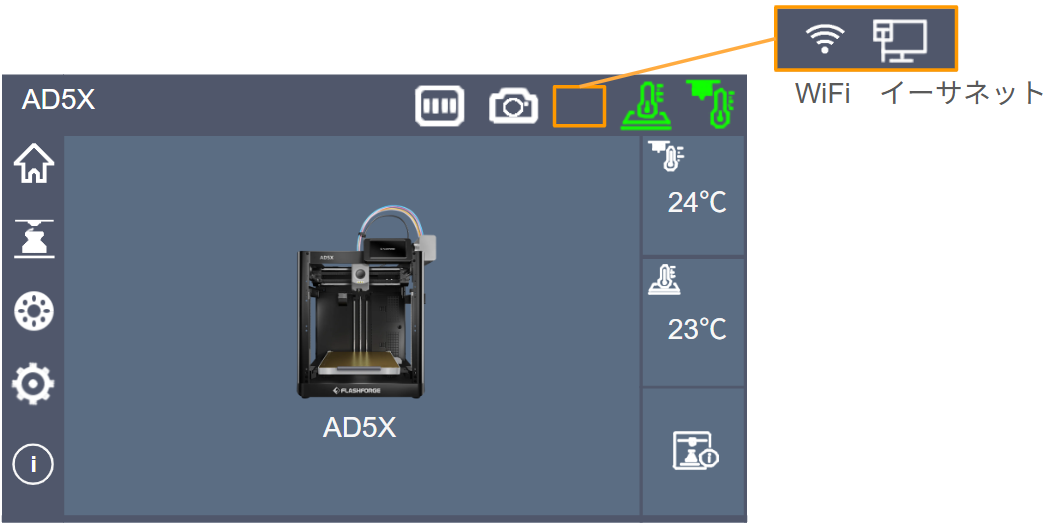
アップデートのバージョンx.x.x >をタッチすると手動でアップデートの確認が行えます。
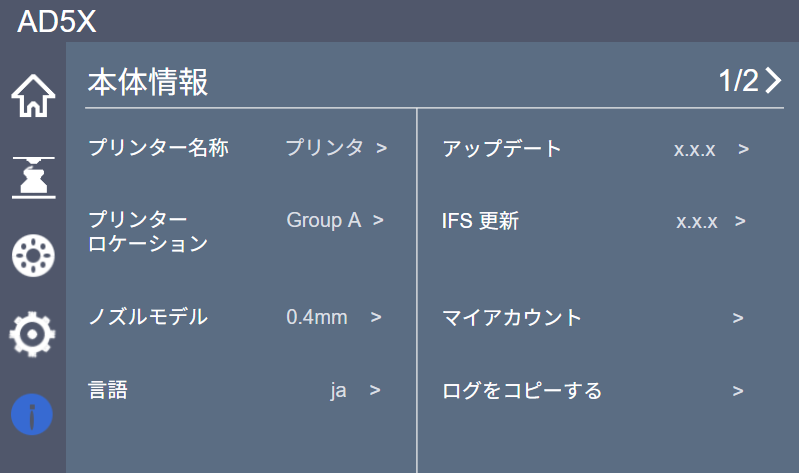
USBメモリのフォーマット形式の確認
USBメモリがFAT32でフォーマットされ、容量が32GB以下であることをご確認ください。
本体で認識されない可能性があります。
USBメモリの認識状況
3Dプリンタ本体へ印刷データの入ったUSBメモリを挿入した際に内部データが表示されない場合はUSBメモリ自体が破損している可能性があります。USBメモリを修復又は一度FAT32でフォーマットし、再度挿入してください。
※USB端子が破損、汚損している場合は別のUSBメモリをお使いください。
また、USB端子の状態や32GB以下の別のUSBメモリを数本お試しいただいた場合でも印刷データが表示されない場合はモニタの交換が必要になります。